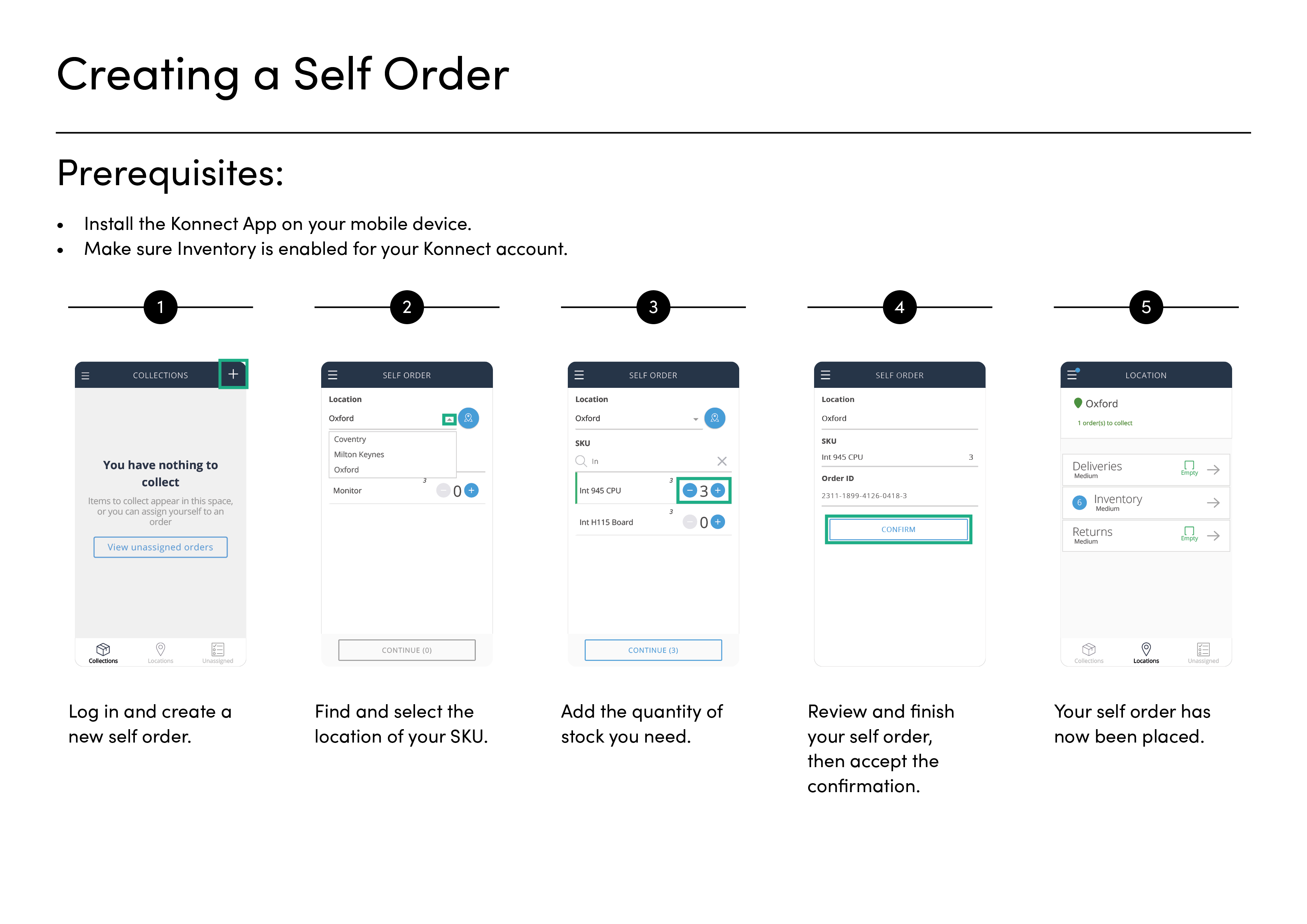Utilisation des Collectes
L'écran Collectes affiche toutes vos commandes. Utilisez cet écran pour avoir accès à vos commandes, ouvrir des portes et collecter vos articles.
Afficher vos Collectes
Vous pouvez afficher tous les articles dont la collecte vous a été attribuée sur l'écran Collectes.
Pour afficher vos collectes :
- Connectez-vous à l'application Konnect.
L'écran par défaut Collectes apparaît. Toutes les collectes qui vous sont attribuées y sont affichées.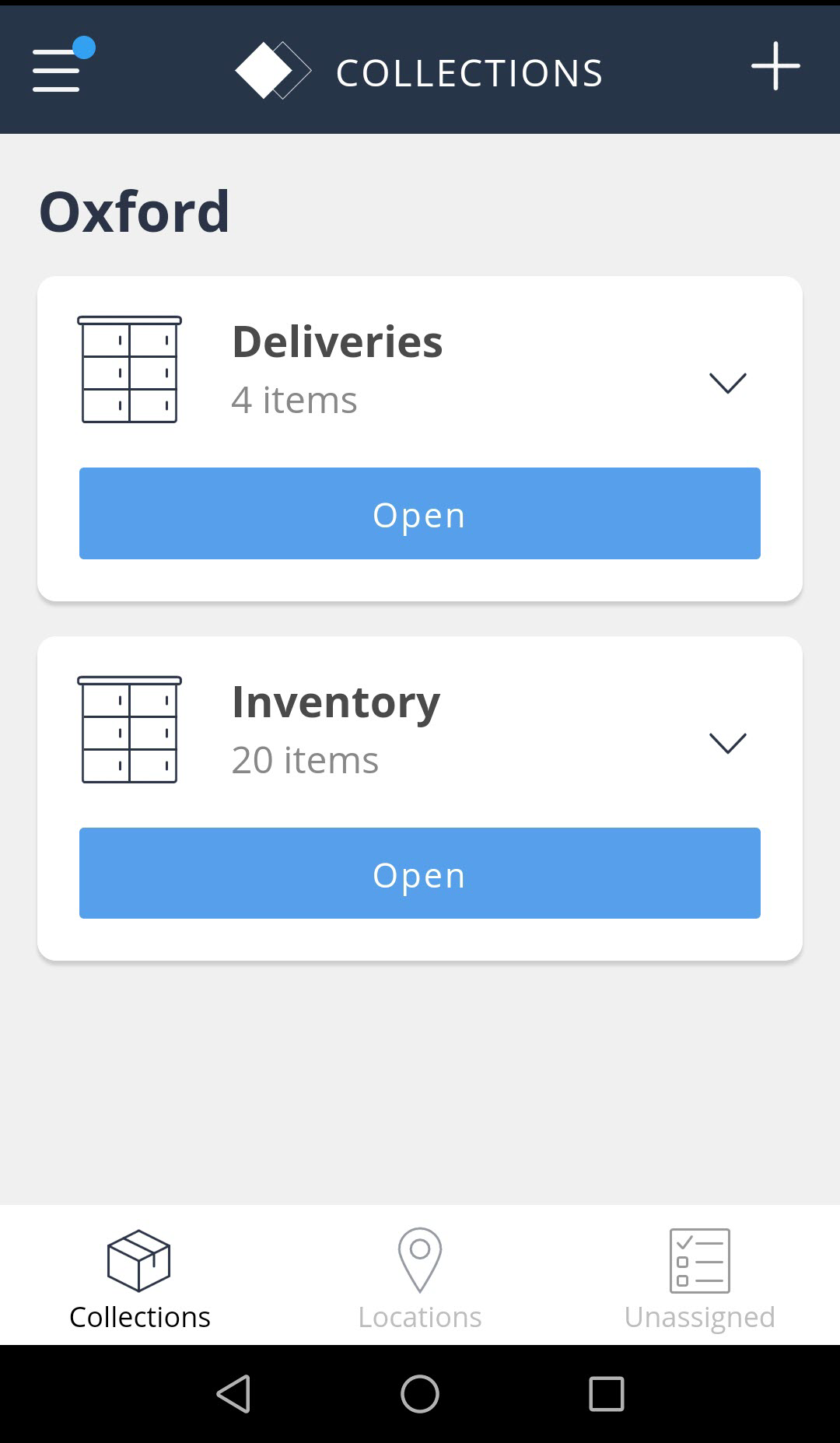
Collecter un colis
Un colis est un article qui a été livré à votre porte, spécialement pour vous. Un colis figure en tant que commande de tâches dans votre liste de commandes.
- Approchez-vous de la porte que vous voulez ouvrir.
- Accédez à l'écran Collectes dans l'application Konnect.
Remarque : C'est l'écran par défaut lorsque vous vous connectez. - Appuyez sur Ouvrir sur la porte où vous voulez effectuer la collecte.
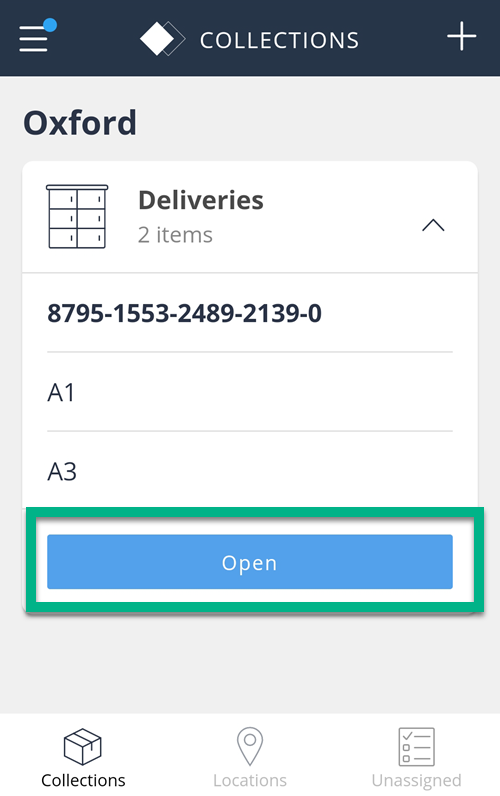
L'écran de l'application indique que la porte est ouverte.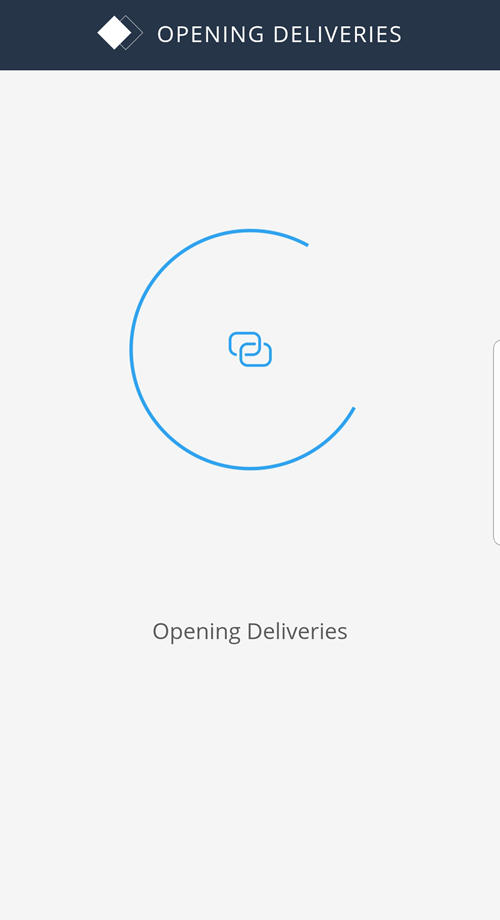
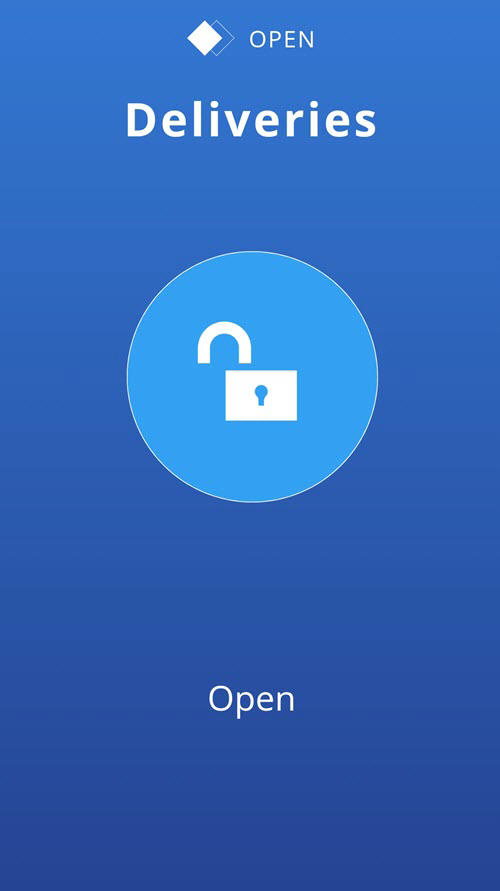
- Retirez votre article de la porte.
- Appuyez sur SUIVI EN SORTIE sur l'écran Konnect.
- Appuyez sur SCANNER CODE-BARRES et scannez le code-barres de l'article ou saisissez-le manuellement.
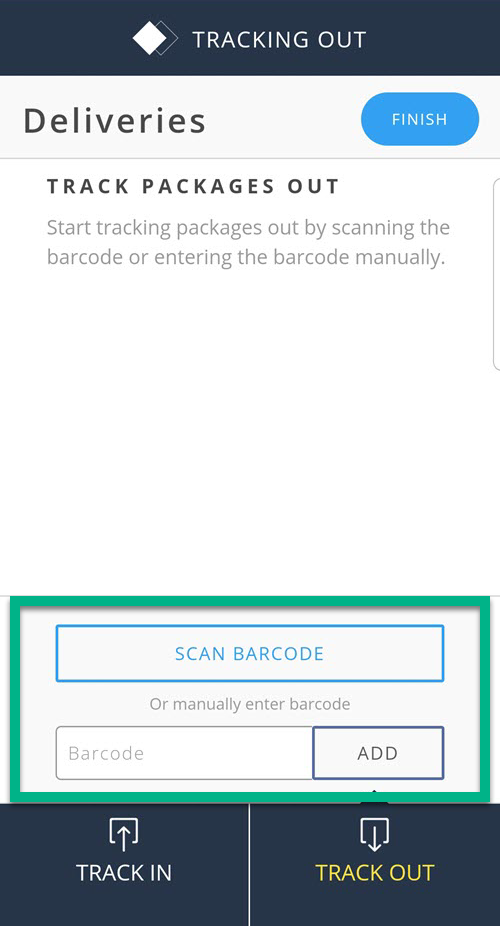
L'écran affiche une confirmation indiquant que le colis a été suivi en sortie de porte.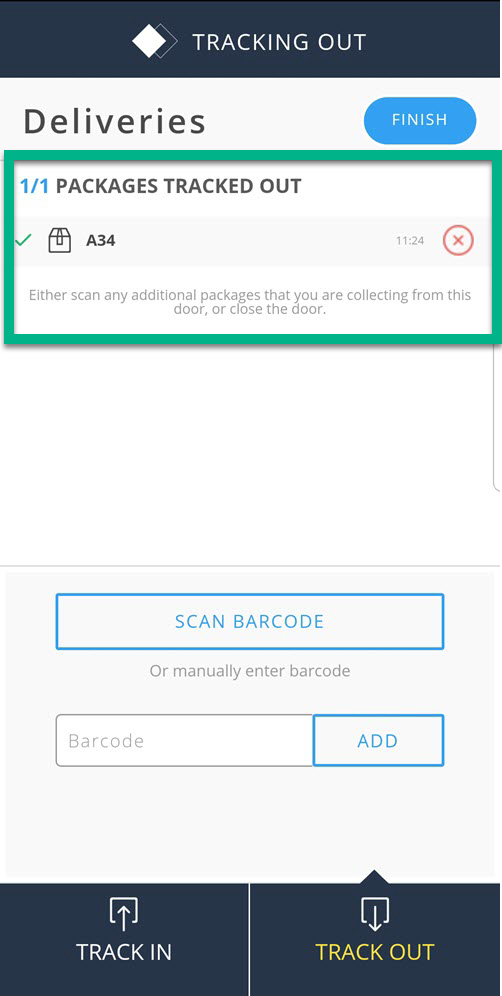
Collecte non-sérialisée : Un écran de notification apparaît pour vous informer que l'article que vous scannez est non sérialisé. - Saisissez la Quantité et sélectionnez Continuer.
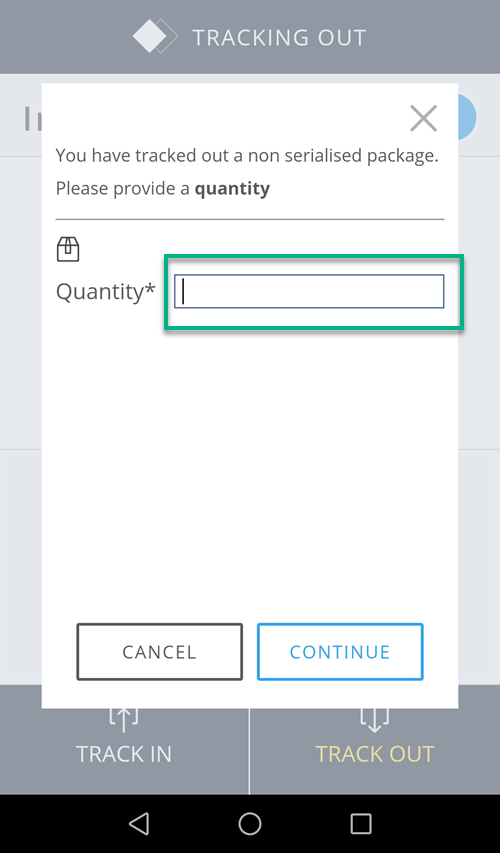
- L'écran affiche une confirmation vous indiquant que le colis a été suivi en sortie de porte, ainsi que la quantité.
Remarque : Vous pouvez aussi modifier la Quantité si des changements sont nécessaires.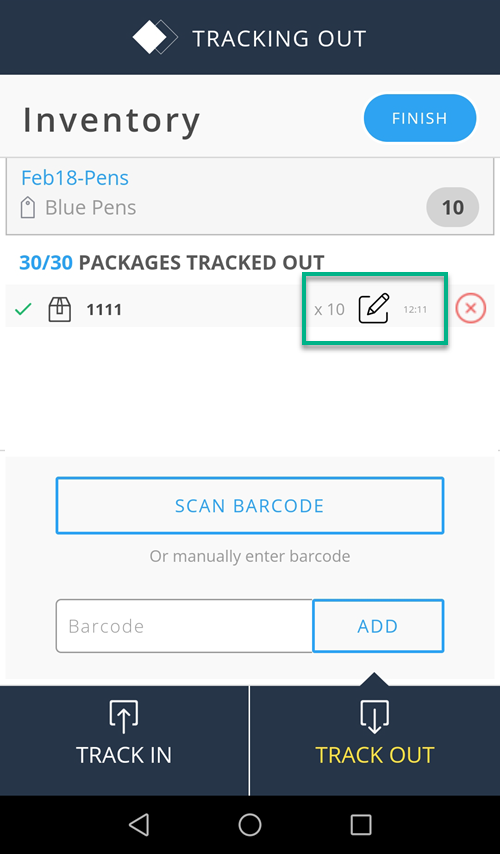
- Fermez la porte.
L'écran indique que la porte est verrouillée et vous êtes redirigé vers l'écran Collectes.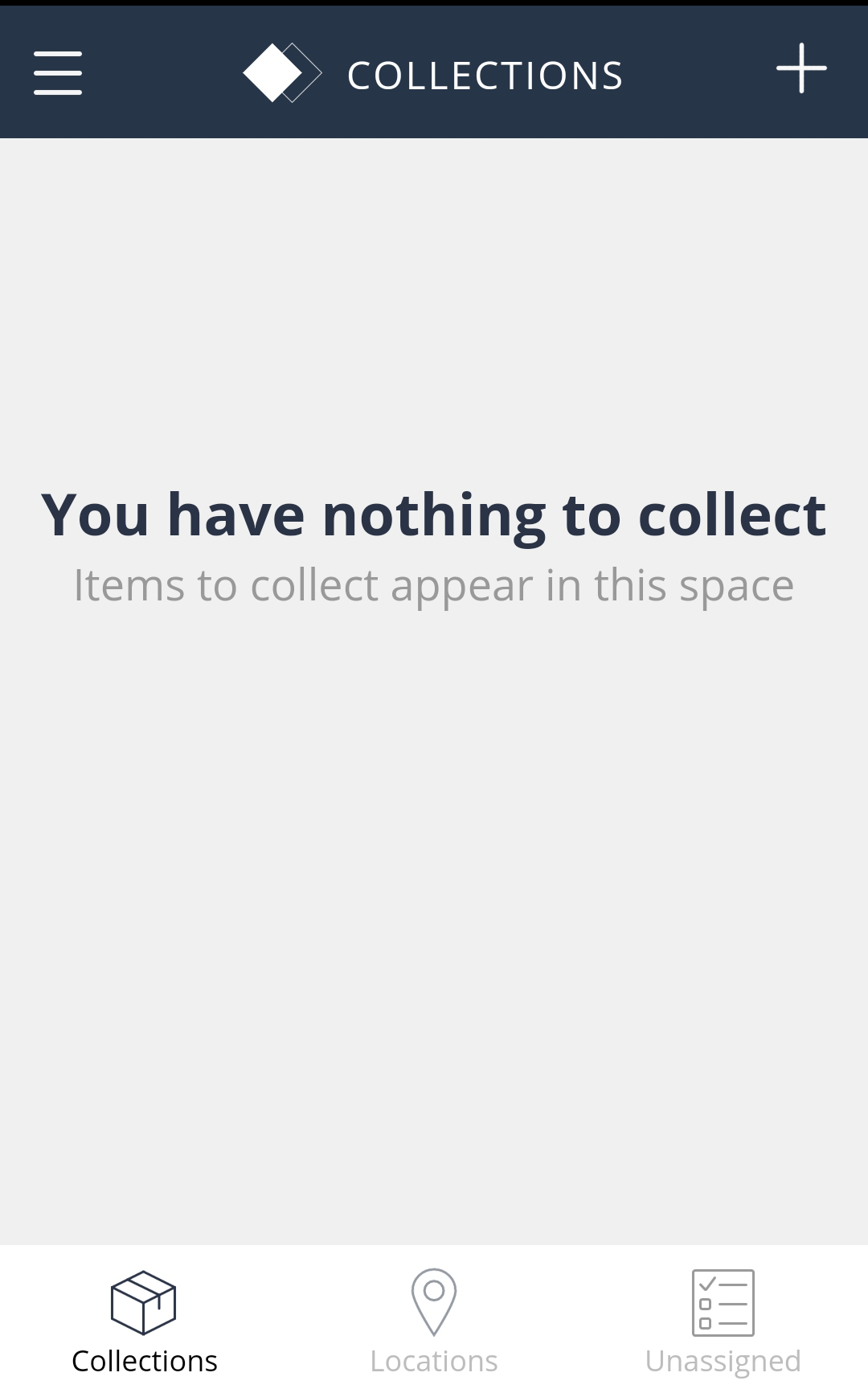
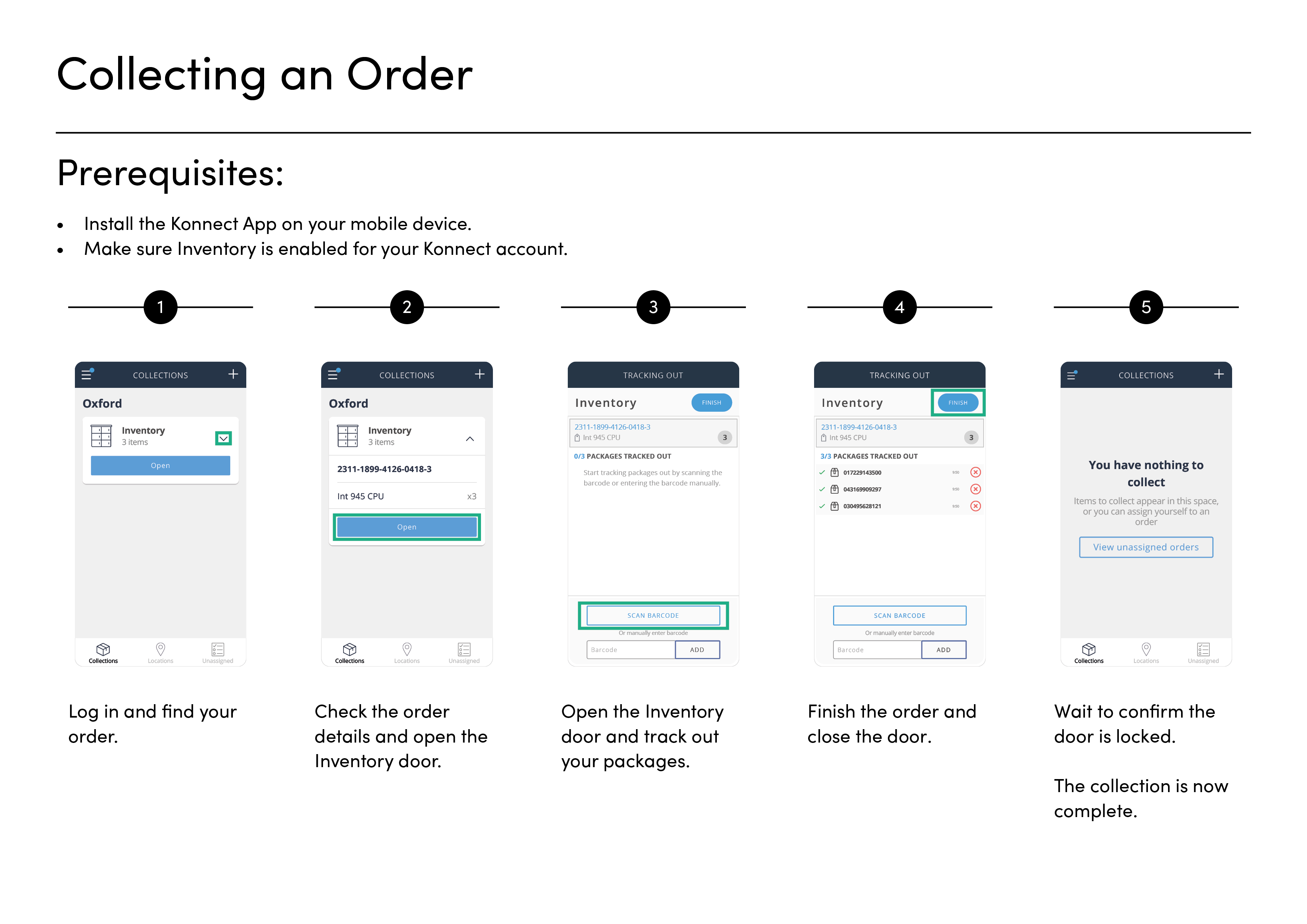
Collecter une commande d'inventaire
Un article de stock d'inventaire est un produit régulièrement stocké que vous pouvez collecter dans un casier.
Pour collecter un article de stock d'inventaire :
- Approchez-vous de la porte que vous voulez ouvrir.
- Accédez à l'écran Collectes dans l'application Konnect.
Remarque : C'est l'écran par défaut lorsque vous vous connectez.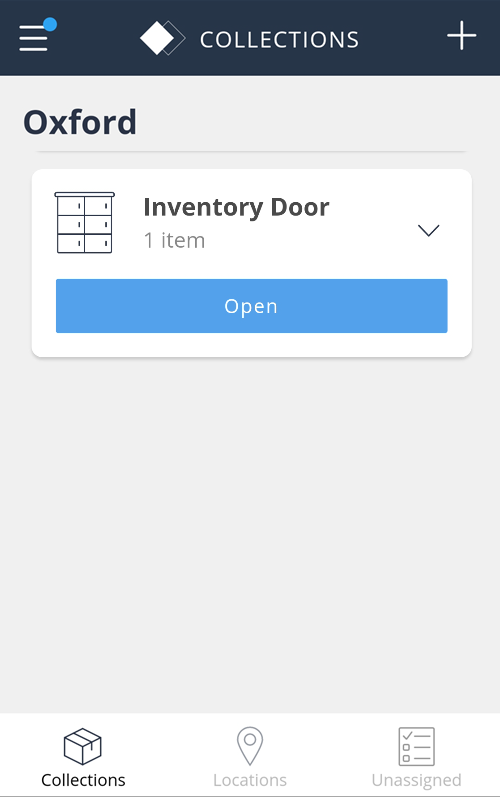
- Recherchez l'article d'inventaire dans votre liste de collectes.
- Appuyez sur Ouvrir sur le casier où vous voulez effectuer la collecte.
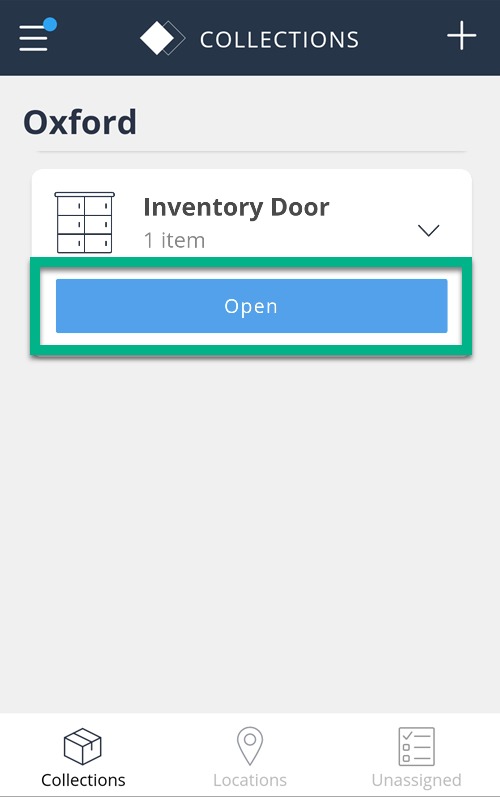
L'écran de l'application indique que la porte est ouverte.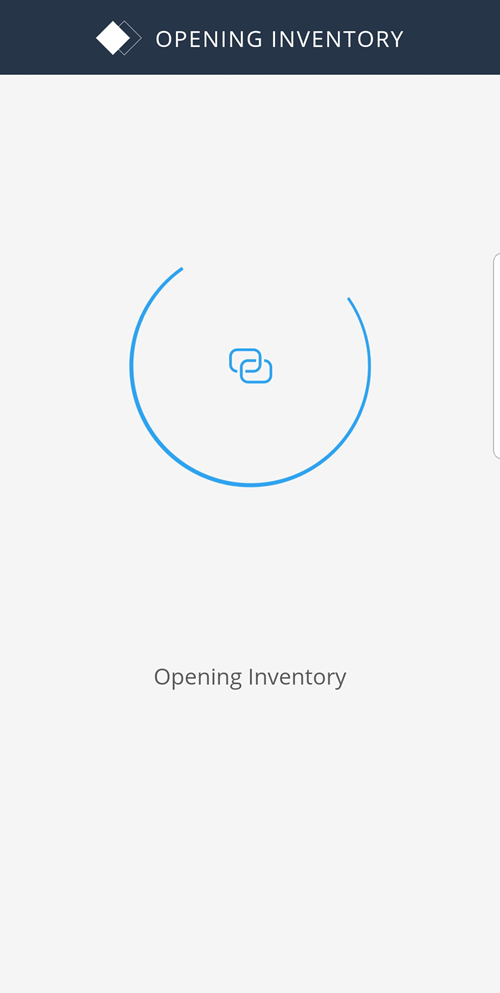
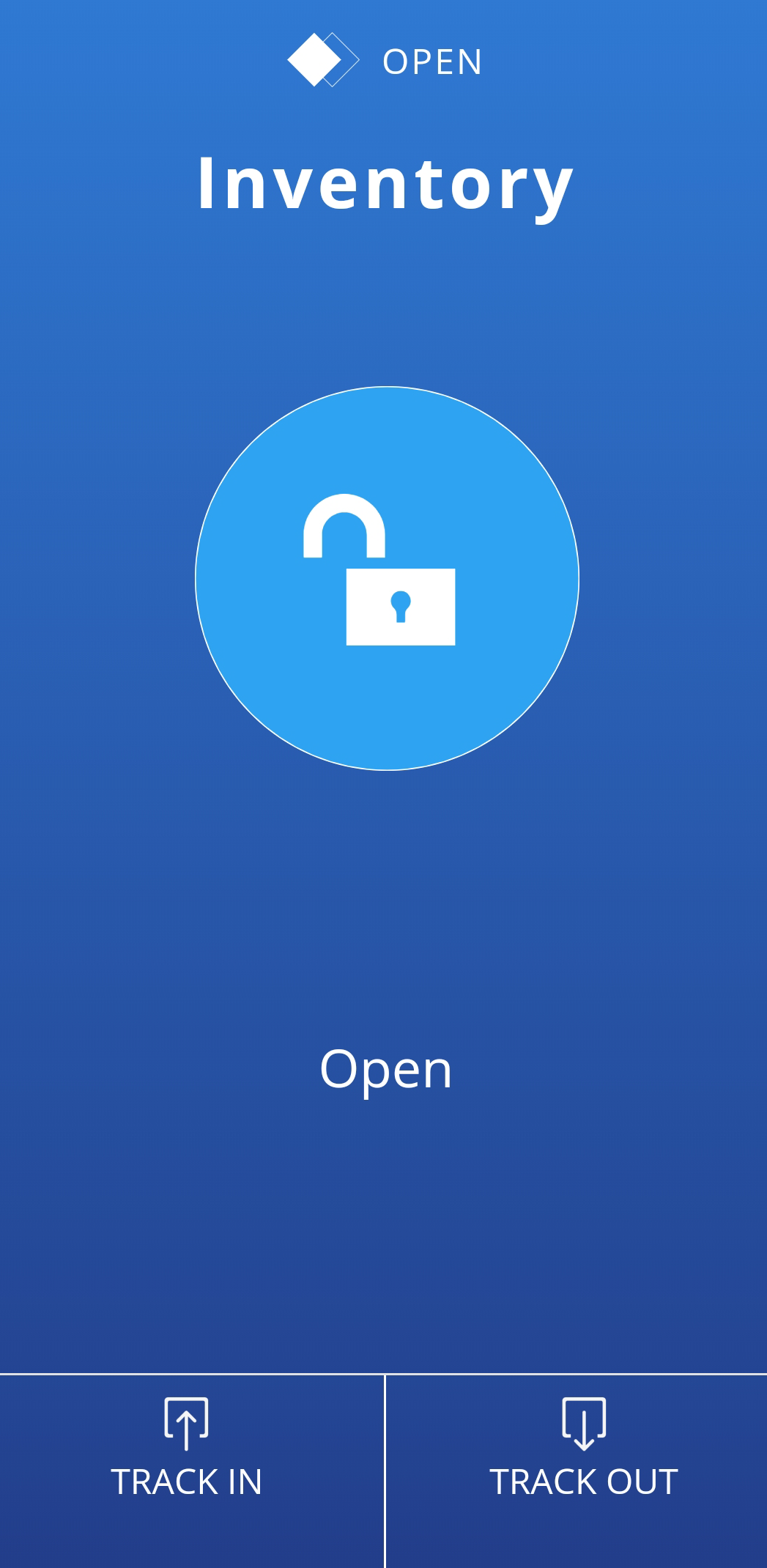
- Retirez votre article de la porte.
- Appuyez sur SCANNER CODE-BARRES et scannez le code-barres de l'article ou saisissez-le manuellement.
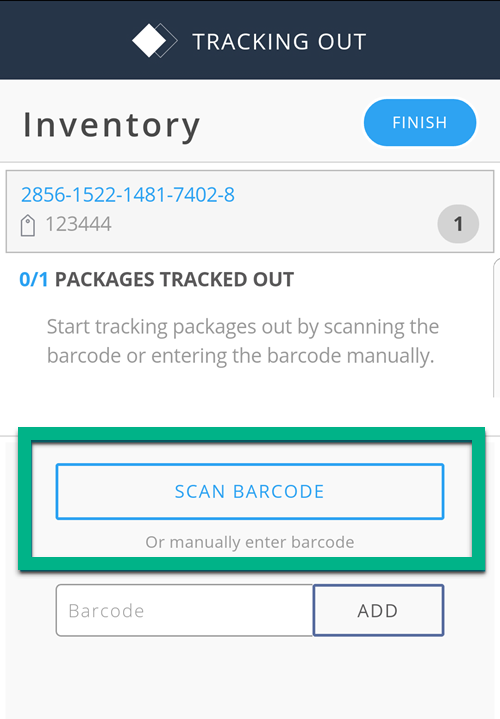
- L'écran affiche une confirmation vous indiquant que l'article a été suivi en sortie de porte.
Collecte non-sérialisée : Un écran de notification apparaît pour vous informer que l'article que vous scannez est non-sérialisé. - Saisissez la Quantité et sélectionnez Continuer.
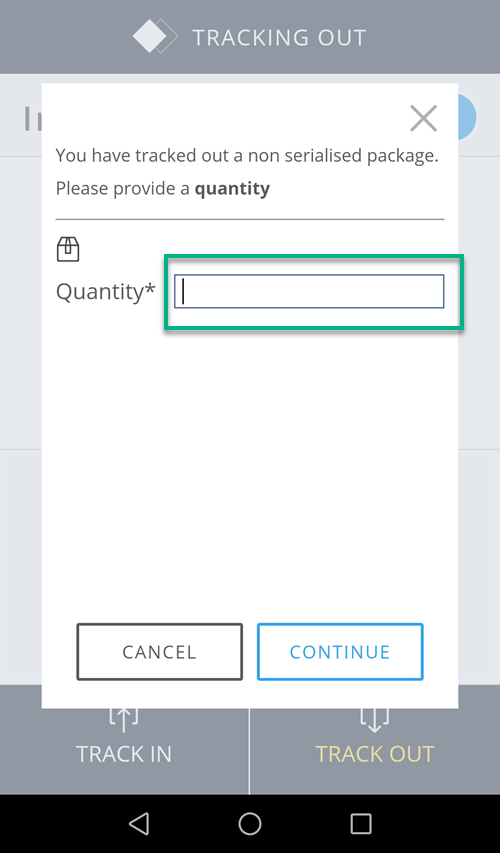
- L'écran affiche une confirmation vous indiquant que le colis a été suivi en sortie de porte, ainsi que la quantité.
Remarque : Vous pouvez aussi modifier la Quantité si des changements sont nécessaires.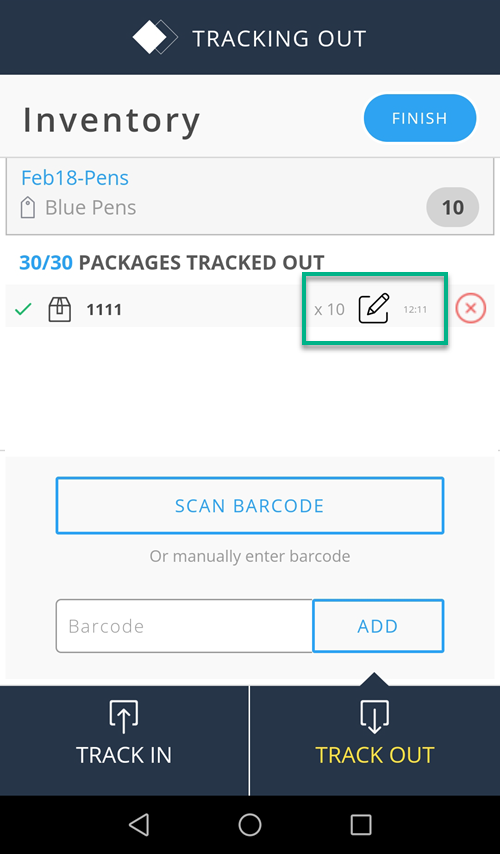
- Fermez la porte.
L'écran indique que la porte est verrouillée et vous êtes redirigé vers l'écran Collectes.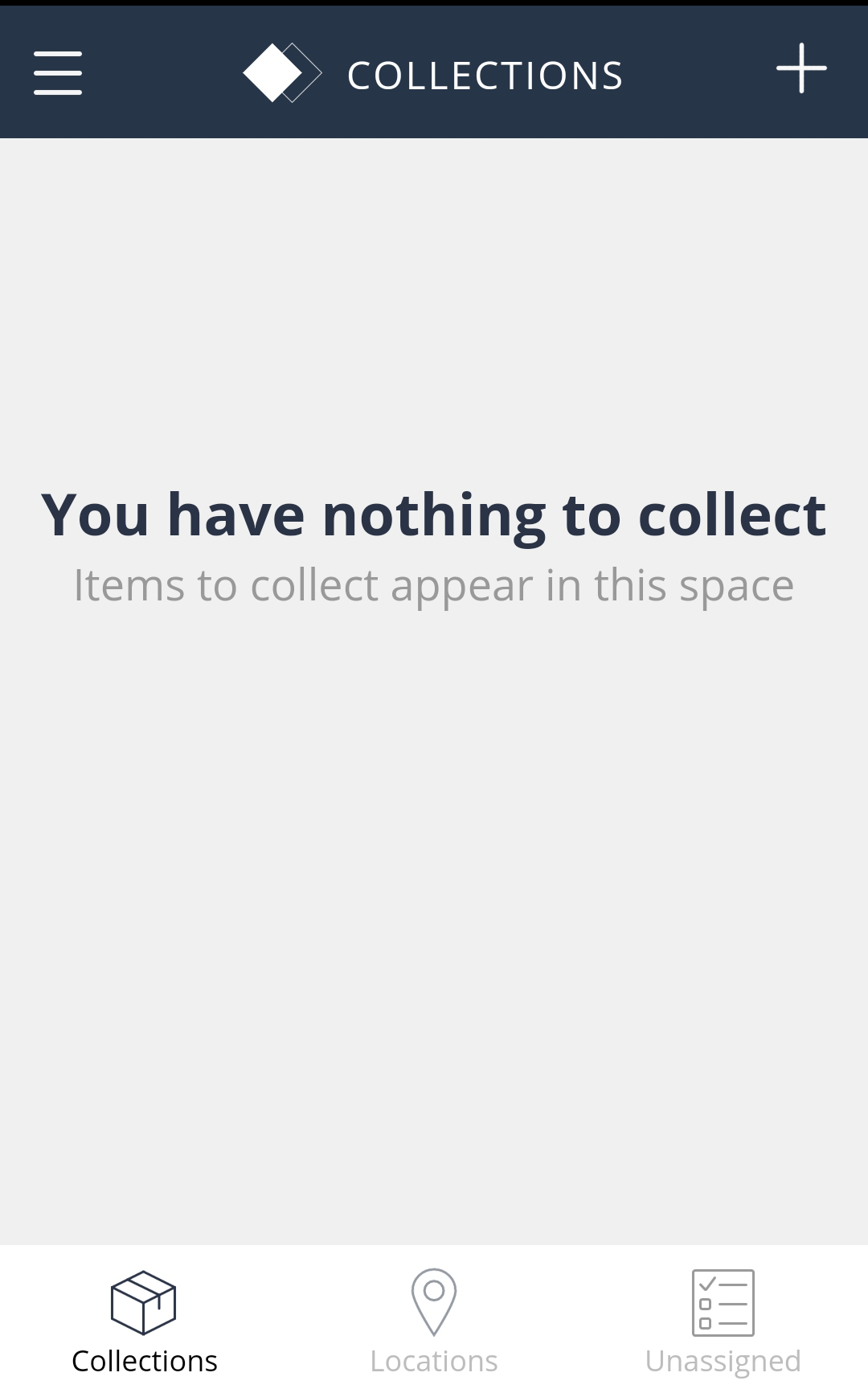
Créer une auto-commande
Pour créer une nouvelle auto-commande :
- Cliquez sur le bouton « Plus » en haut de l'écran.
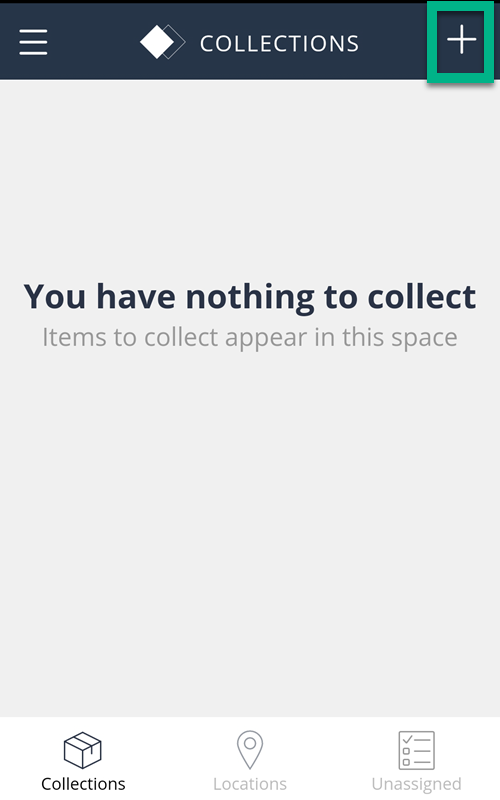
- Saisissez les premières lettres de l'UGS et sélectionnez-la lorsqu'elle apparaît. Appuyez sur CONTINUER.
Remarque : Les UGS apparaissent une fois que vous avez commencé à taper les premières lettres du nom.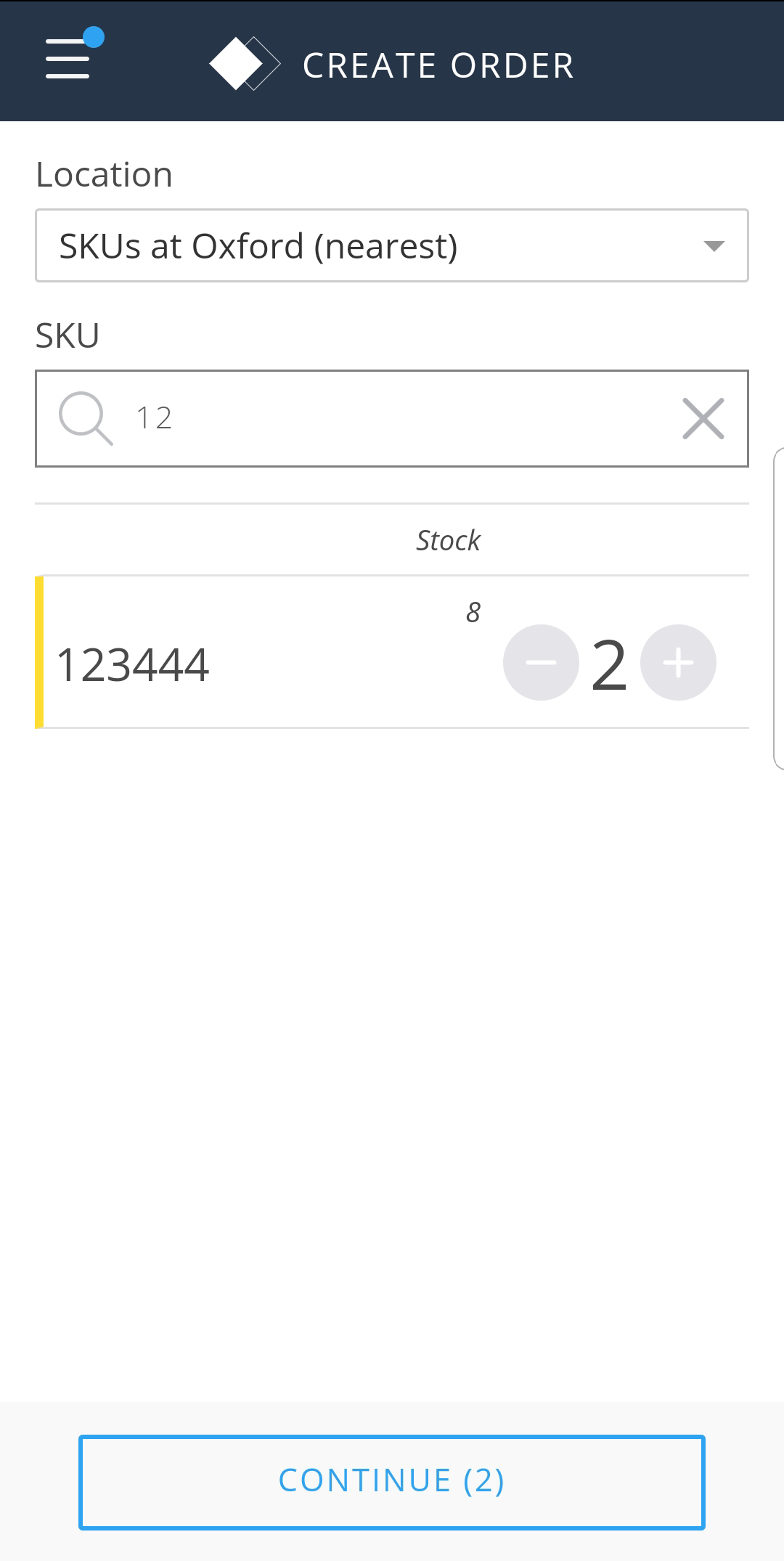
- Appuyez sur la quantité d'articles que vous voulez collecter.
- Sélectionnez CONTINUER.
Une notification s'affiche sur votre appareil mobile pour vous informer que la commande est créée.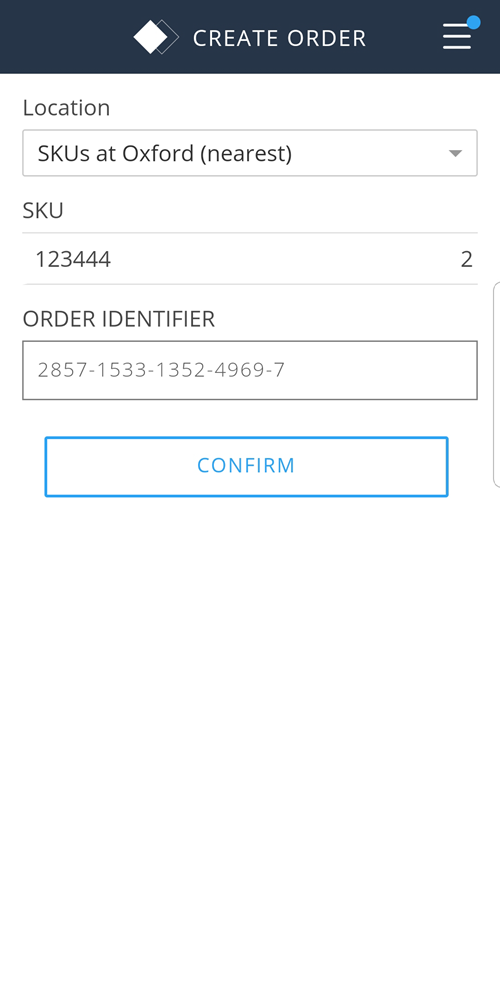
Appuyez sur CONFIRMER pour fermer l'écran de confirmation.
- Votre commande apparaît maintenant sur votre écran Collectes.